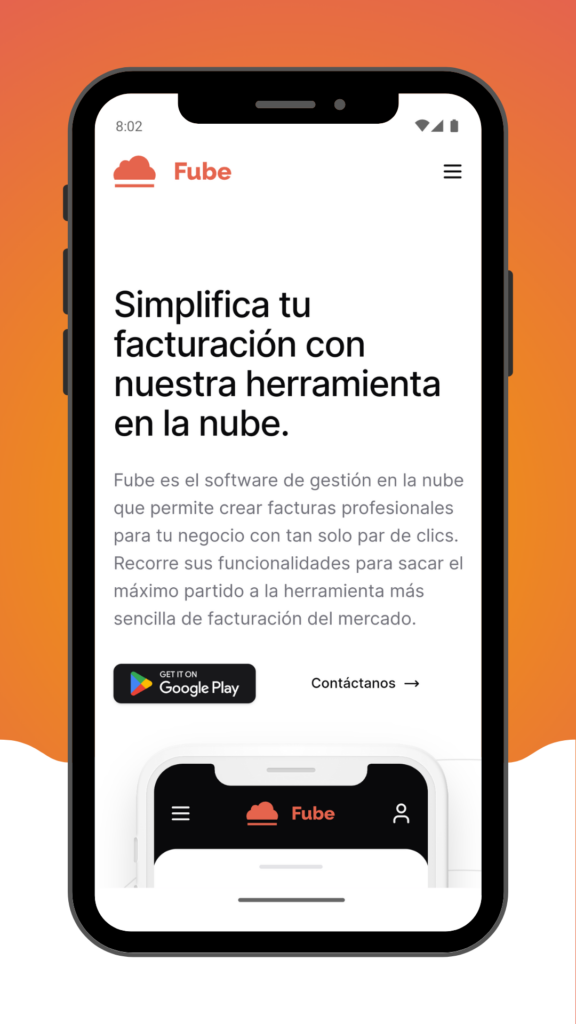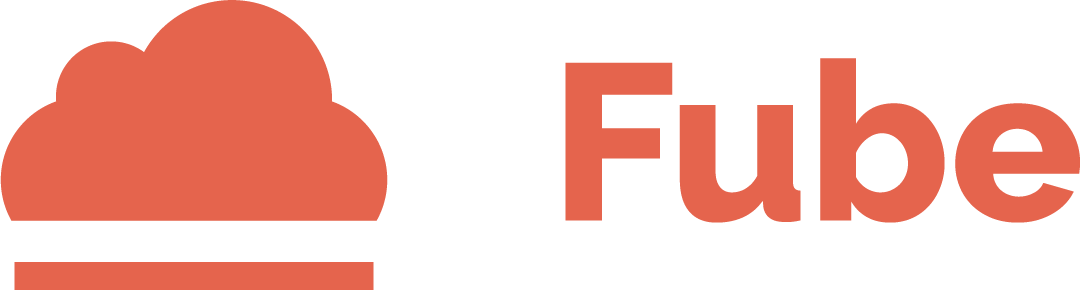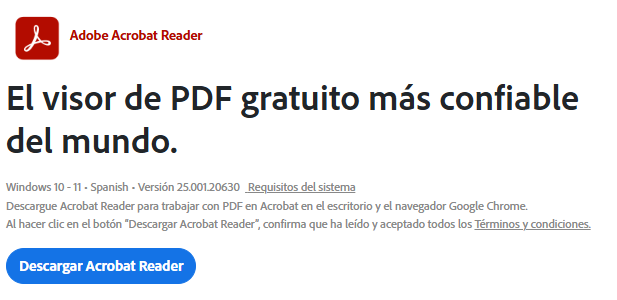Aprende a firmar digitalmente con Adobe Acrobat
Para completar la configuración de Verifactu en Fube y que podamos enviar tus registros de facturación a la Agencia Tributaria, antes debes firmar digitalmente dos certificados de autorización. Te explicamos como hacerlo con Adobe Acrobat

En estos documentos, obligatorios dentro de la normativa Verifactu, das tu consentimiento expreso para que un colaborador social autorizado (en nuestro caso Fiskaly) pueda transmitir en tu nombre la información de tus facturas a Hacienda. Bajo la firma de estos documentos con Adobe Acrobat Reader estaremos garantizando la validez y seguridad del proceso.
No te preocupes si nunca has firmado digitalmente un archivo, con Adobe Acrobat Reader puedes hacerlo en cuestión de minutos y sin complicaciones.
En esta guía te mostramos cómo lograrlo paso a paso, de forma rápida y sencilla.
🖥 Paso 1: Instala Adobe Acrobat Reader
1. Si no lo tienes todavía, descárgalo gratis desde la web oficial de Adobe:
https://get.adobe.com/es/reader/
2. Una vez instalado, ábrelo en tu ordenador.
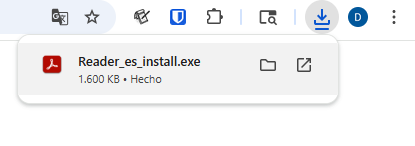
🗂 Paso 2: Abre el documento que quieres firmar
1. Primeramente, hay que descargar el PDF a firmar. Si ya lo tienes descargado, puedes pasar al siguiente apartado. Si por el contrario no lo has descargado, puedes hacerlo siguiendo estos pasos en Fube:
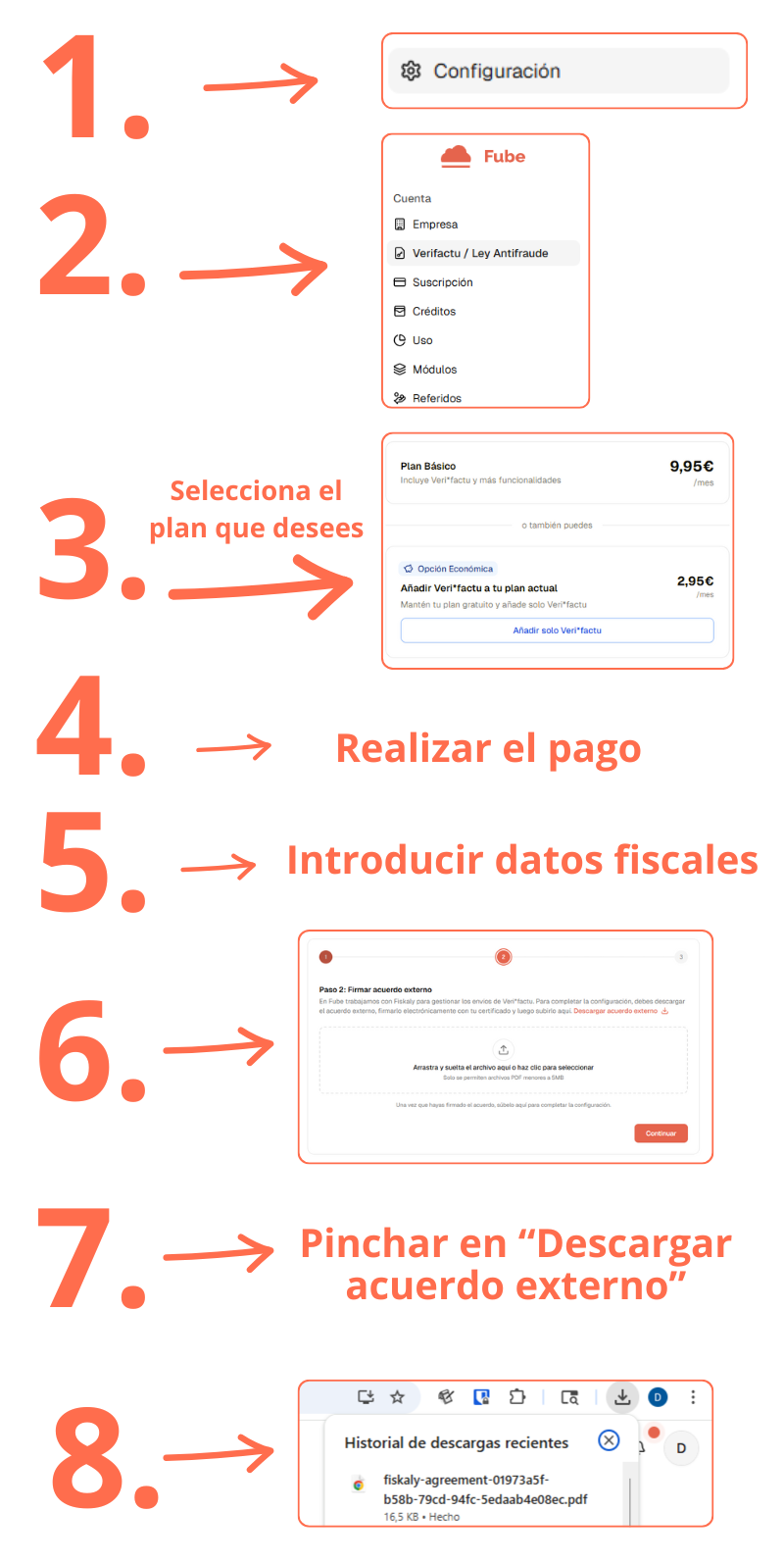
IMPORTANTE: A la hora de rellenar los datos fiscales en Verifactu, asegúrate de que son correctos y están actualizados. En el caso de ser una empresa, recuerda que debes rellenar los datos del representante legal de la misma.
2. Para abrir el archivo, haz doble clic sobre el PDF que has descargado, o abre el archivo usando el clic derecho y pulsando en «Abrir con» > «Adobe Acrobat».
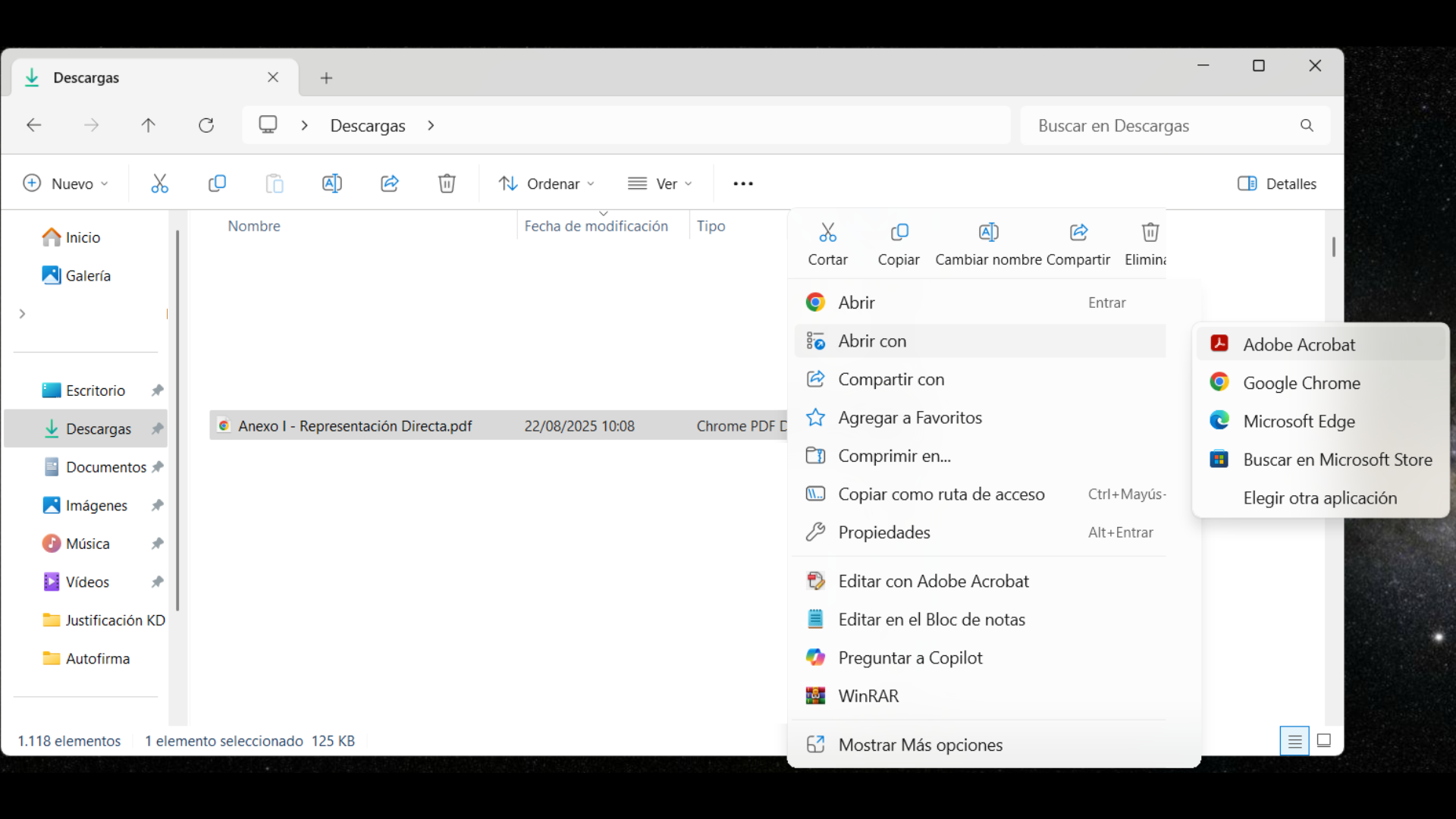
3. Verás tu documento listo para trabajar.
🖊 Paso 3: Activa la herramienta de firma digital con certificado
1. Ya abierto el PDF en Adobe Acrobat, en el menú lateral izquierdo, pulsa “Utilizar un certificado”.
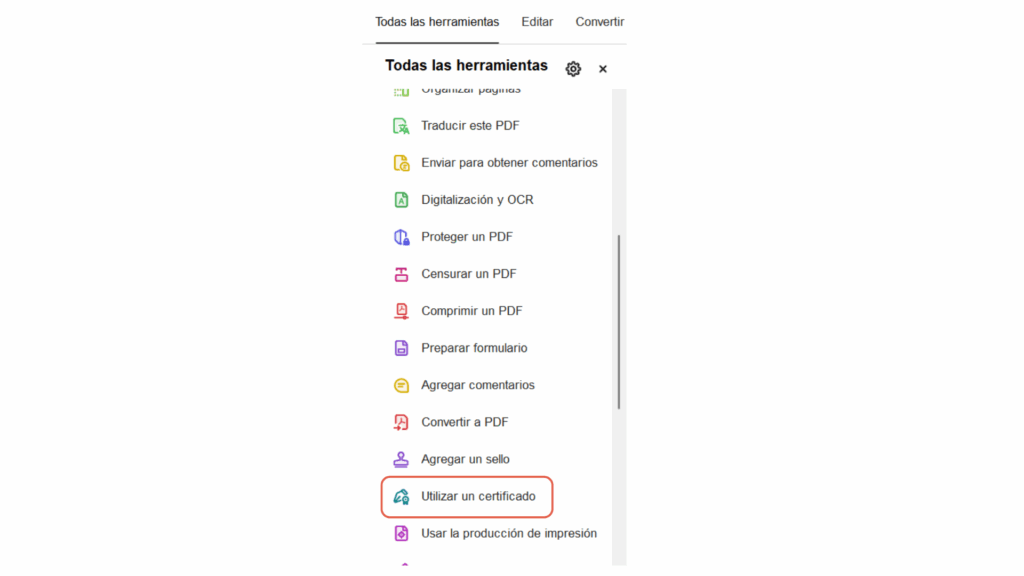
2. Se abrirá un nuevo menú lateral con varias opciones. En este, aparecerán las opciones “Firmar digitalmente”, “Marca de hora”, “Validar toda la firma” y la opción de certificar firmas. En nuestro caso, haremos clic en “Firmar digitalmente”
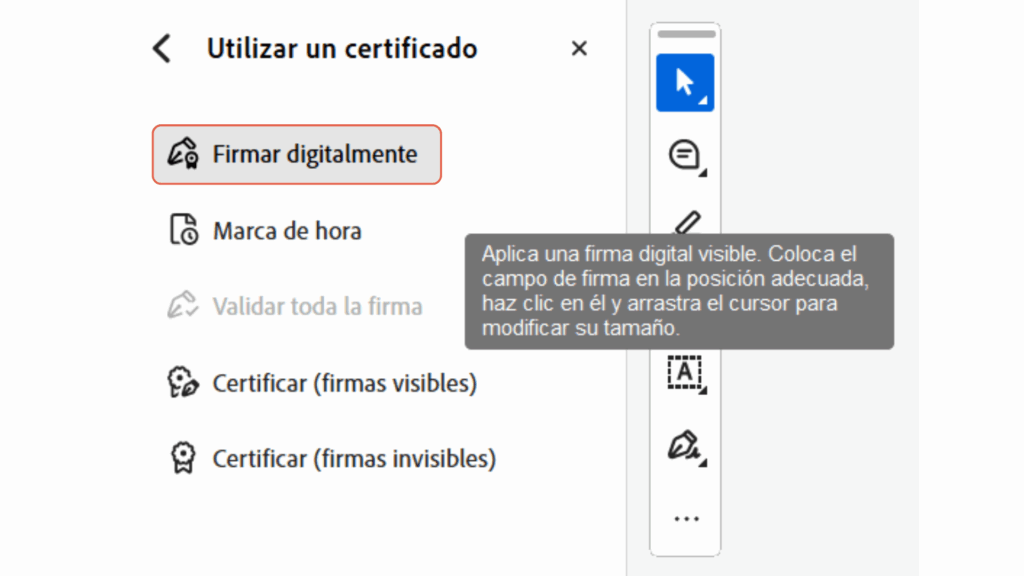
📝 Paso 4: Firma el documento
1. Seguidamente, nos aparecerá un mensaje indicándonos que tenemos que dibujar con el ratón un recuadro en el área donde queremos que aparezca la firma. Por lo tanto, clicaremos en «Aceptar».
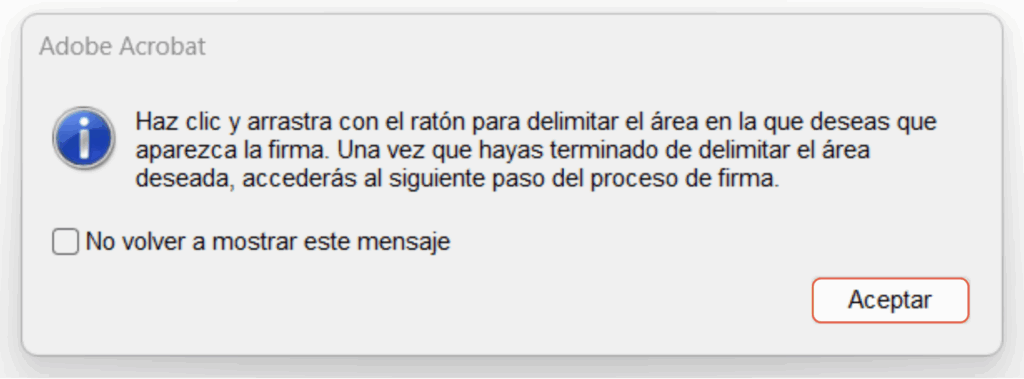
2. Tras esto, debemos marcar la zona del documento en la que queremos que aparezca nuestra firma certificada (normalmente al final del documento).
3. Una vez seleccionada la zona, se abrirá un menú para elegir el certificado digital. En caso de que no aparezca el tuyo, tienes una opción de “Configurar ID digital nuevo”, donde puedes añadirlo. Si tu certificado aparece, selecciónalo y pulsa en “Continuar”.
IMPORTANTE: Los datos del representante de la empresa en el certificado deben coincidir con los datos del representante que se haya definido previamente en la configuración de Fube.
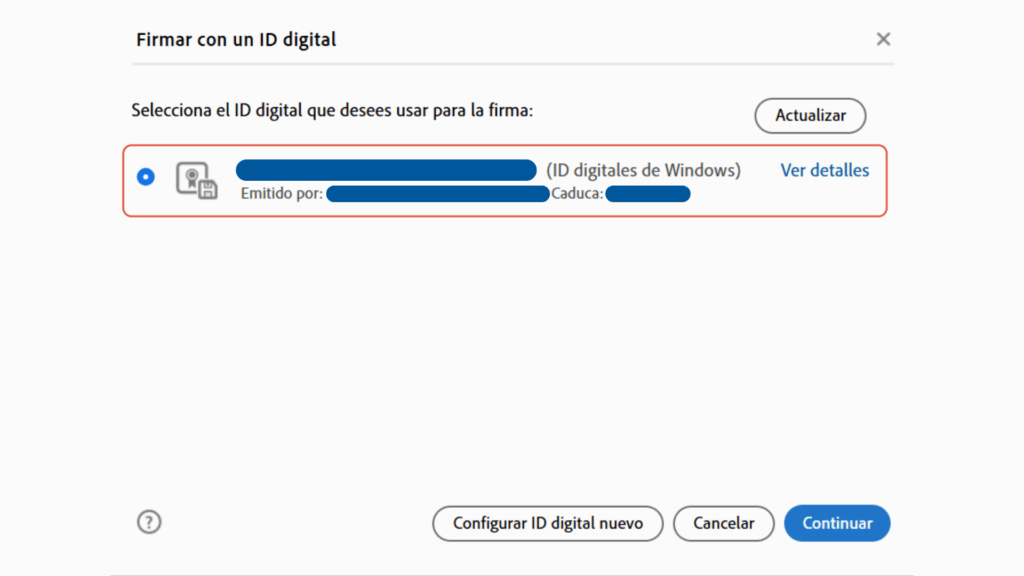
4. El siguiente paso es configurar datos referentes a la firma. Una vez configurado o revisado que todo es correcto, puedes pulsar en “Firmar”, para proceder con la firma del documento.
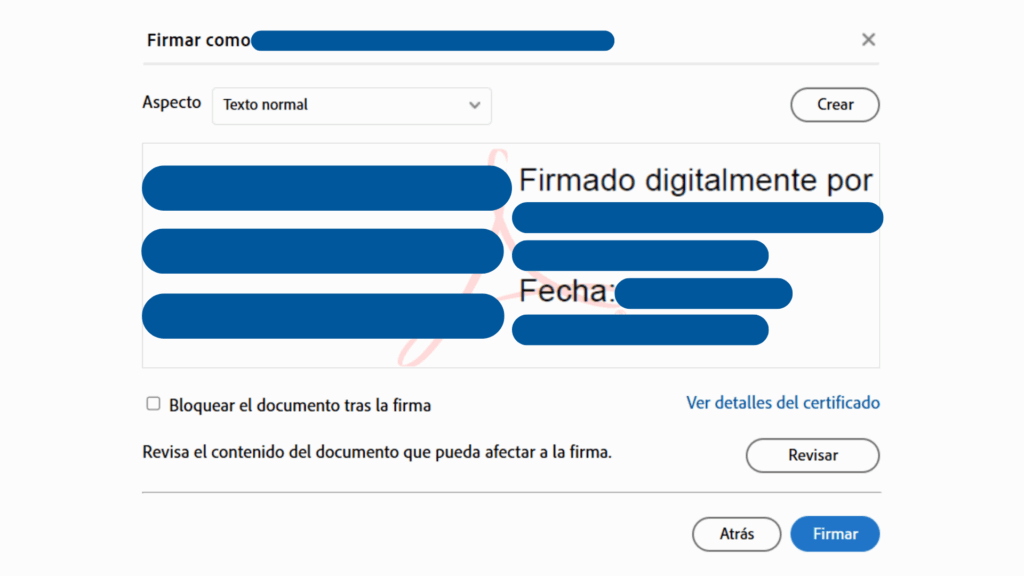
Tras esto, ya habrás completado el proceso de firma del documento
💾 Paso 5: Guarda tu PDF firmado
1. Ve a «Archivo» > «Guardar como».
2. Ponle un nombre fácil de identificar, por ejemplo: Autorizacion1_firmado.pdf
3. Haz clic en «Guardar».
📤 Paso 6: Adjunta el documento firmado
Una vez firmado el documento, vuelve a Fube y, en el segundo paso del proceso de configuración de Verifactu, selecciona o arrastra el archivo hasta la casilla correspondiente.
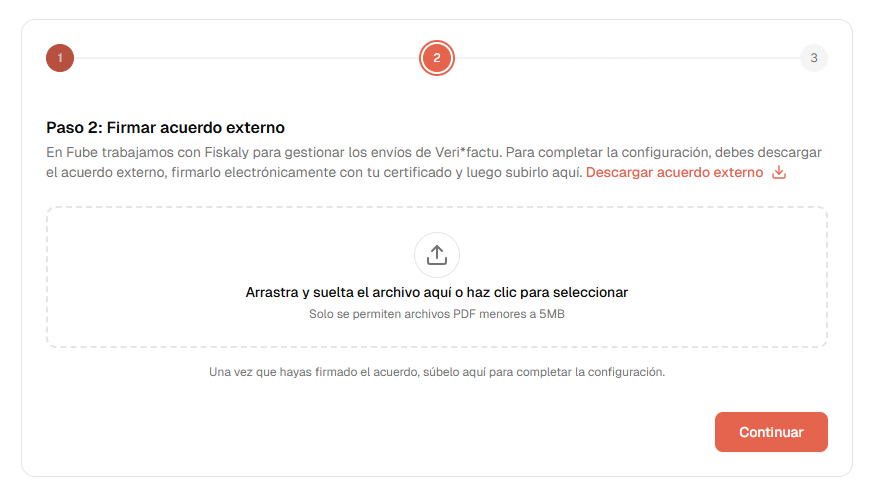
🔁 Paso 7: Repite con el segundo documento
Cuando subas el primer documento firmado, se te pedirá firmar y subir otro documento. Por lo tanto, tendrás que repetir el proceso de firma y subida pero en este caso para el nuevo documento.
Con esto ya habrás terminado todo el proceso y tendrás los dos documentos firmados y subidos a Fube.
✅ Recomendaciones útiles
Asegúrate de tener instalado un certificado digital válido y en vigor en tu ordenador.
Si aparece algún error al firmar, realiza estas comprobaciones:
- Que tu certificado no esté caducado.
- Que Autofirma está actualizado a la última versión.
- Que has utilizado un certificado que tiene los mismos datos de persona física o de representación que los configurados en Fube (recuerda que si se trata de una empresa, deberás usar el certificado de representación, no el de persona física).
- Si todo esto está correcto y te sigue dando error, por favor, escríbenos con los detalles a soporte@fube.es, para que podamos ayudarte.
🤝 ¿Tienes dudas? Estamos aquí para ayudarte
Sabemos que, en ocasiones, los aspectos más técnicos y burocráticos de la facturación pueden generar desesperación y agobio. Si tienes cualquier pregunta, puedes escribirnos a soporte@fube.es y te ayudaremos a resolverla lo antes posible.
📬 ¿Todavía no usas Fube?
Si estás buscando una solución confiable para adaptarte a la Nueva Ley de Facturación Digital en España, te recomendamos Fube, nuestro software de facturación digital.
Empieza hoy a gestionar tus facturas de forma fácil, legal y adaptada a Verifactu.
👉 Descubre nuestros planes
Nota legal: El contenido de este artículo tiene carácter meramente informativo y no constituye asesoramiento fiscal, contable ni legal. En Fube nos esforzamos por ofrecer información útil y actualizada, pero no garantizamos su exactitud o vigencia en todos los casos. Recomendamos consultar con un profesional especializado antes de tomar decisiones basadas en esta información.